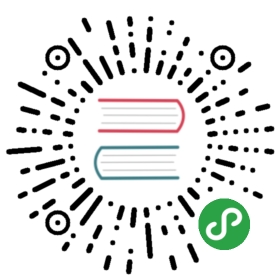button(按钮)
mui默认按钮为灰色,另外还提供了蓝色(blue)、绿色(green)、黄色(yellow)、红色(red)、紫色(purple)五种色系的按钮,五种色系对应五种场景,分别为primary、success、warning、danger、royal;使用.mui-btn类即可生成一个默认按钮,继续添加.mui-btn-颜色值或.mui-btn-场景可生成对应色系的按钮,例如:通过.mui-btn-blue或.mui-btn-primary均可生成蓝色按钮;
普通按钮
在button节点上增加.mui-btn类,即可生成默认按钮;若需要其他颜色的按钮,则继续增加对应class即可,比如.mui-btn-blue即可变成蓝色按钮
<button type="button" class="mui-btn">默认</button><button type="button" class="mui-btn mui-btn-primary">蓝色</button><button type="button" class="mui-btn mui-btn-success">绿色</button><button type="button" class="mui-btn mui-btn-warning">黄色</button><button type="button" class="mui-btn mui-btn-danger">红色</button><button type="button" class="mui-btn mui-btn-royal">紫色</button>
默认按钮有底色,运行效果如下:

若希望无底色、有边框的按钮,仅需增加.mui-btn-outlined类即可,代码如下:
<button type="button" class="mui-btn mui-btn-outlined">默认</button><button type="button" class="mui-btn mui-btn-primary mui-btn-outlined">蓝色</button><button type="button" class="mui-btn mui-btn-success mui-btn-outlined">绿色</button><button type="button" class="mui-btn mui-btn-warning mui-btn-outlined">黄色</button><button type="button" class="mui-btn mui-btn-danger mui-btn-outlined">红色</button><button type="button" class="mui-btn mui-btn-royal mui-btn-outlined">紫色</button>
运行效果如下:

加载中按钮
mui v3.4 版新增加载中按钮样式,目前提供通过 JS API 切换 loading和reset状态,可以灵活操作适应多种场景
快速体验:

加载中按钮支持修改 loading状态的文案、显示的icon和icon的位置,如下:
| 属性名 | 作用 |
|---|---|
data-loading-text | loading 状态显示的文案,默认为: loading |
data-loading-icon | loading 状态显示的icon,默认为mui-spinner或mui-spinner mui-spinner-white(根据按钮样式自动识别),为空表示不使用icon |
data-loading-icon-position | loading 状态显示的icon的位置,支持left/right默认left |
<button type="button" data-loading-icon="mui-spinner mui-spinner-custom" class="mui-btn mui-btn-primary">确认</button>
确认
<button type="button" data-loading-text="提交中" class="mui-btn">确认</button>
确认
<button type="button" data-loading-icon-position="right" class="mui-btn">确认</button>
确认
JS API
mui(btnElem).button('loading');//切换为loading状态
mui(btnElem).button('reset');//切换为reset状态(即重置为原始的button)
完整示例:
<button type="button" data-loading-icon="mui-spinner mui-spinner-custom" class="mui-btn mui-btn-primary">确认</button><script type="text/javascript">mui(document.body).on('tap', '.mui-btn', function(e) {mui(this).button('loading');setTimeout(function() {mui(this).button('reset');}.bind(this), 2000);});</script>
扩展阅读
代码块激活字符:
mbutton